Similar presentations:
Графический редактор Adobe PhotoShop
1.
МУЦИПАЛЬНОЕ БЮДЖЕТНОЕОБЩЕОБРАЗОВАТЕЛЬНОЕ
УЧРЕЖДЕНИЕ
СРЕДНЯЯ ОБЩЕОБРАЗОВАТЕЛЬНАЯ ШКОЛА № 3
Исследовательский проект на тему:
«Графический редактор
Adobe PhotoShop»
Проект выполнил ученик 8 а класса
Литвинов Александр
Руководитель проекта: учитель информатики и ИКТ
Поливанова Маргарита Симеоновна
х. Киреевка
2018-2019̴̴̴̴̴̴
2.
Цель работы - изучение основныхкомпонентов программы Adobe Photoshop
и рассмотрение ее возможностей при
работе с фотографиями и рисунками в ходе
выполнения практических заданий
3. Все элементы на палитре инструментов, логически можно объединить в 5 больших групп
-Выделение
Кадрирование
Ретуширование
Раскрашивание
Рисование и текст
4. Выделение: В этой группе собраны инструменты для выделения областей различных форм, перемещения выделенной области, быстрого и
аккуратноговыделения областей
неправильной формы.
5. Ретуширование: С помощью этих инструментов можно удалять дефекты на изображении, Стирать и восстанавливать изображение,
регулировать резкость иразмытие, тон и насыщенность.
6. Инструмент: «Красные глаза» (Red Eye) удаляет красные блики, вызванные фотографированием со вспышкой.
Инструмент: «Красные глаза»(Red Eye) удаляет красные блики,
вызванные фотографированием
со вспышкой.
7. Инструмент «Быстрое выделение» (Quick Selection) позволяет быстро «нарисовать» выделенную область с помощью регулируемого
круглого кончикакисти.
8. Кадрирование: Здесь собраны инструменты для усечения изображения и создания фрагментов. Инструмент «Рамка» (Crop) усекает
изображения.9. Инструмент: «Волшебный ластик» (Magic Eraser) одним щелчком стирает однотонно окрашенные области изображения до прозрачности.
10. Инструмент: «Затемнитель» (Burn) делает более темными области изображения. Инструмент «Губка» (Sponge) изменяет насыщенность
цвета в области.11. Группа инструментов «Перо» (Pen) позволяет рисовать контуры с гладкими краями. Группа инструментов «Фигура» (Shape) и
Группа инструментов «Перо» (Pen)позволяет рисовать контуры с
гладкими краями. Группа
инструментов «Фигура» (Shape) и
инструмент «Линия» рисуют
фигуры и линии на обычном слое
или слое-фигуре.
12. Пример работы
13. Пример 1 Создание рамки для фото
Было:Стало:
14. Пример 2 Создание новой прически
Было:Стало:
15. Пример 3 Устранение эффекта красных глаз
Было:Стало:
16. Пример 4 Устранение повреждений фотографии
Исходный вариант:Результат:
17. Пример 5 Устранение лишних деталей с фотографии
Первоначальный вариант:Результат:
18. Пример 6 Устранение морщин
Исходный вариант:Результат:
19. Пример 7 Ослепительная улыбка
Исходный вариант:Результат:
20. Пример 8 Удаление блеска с кожи
Исходный вариант:Результат:
21. Пример 9. Замена цвета волос.
Результат 1:Результат 2:
Исходный вариант:
22. Пример 10 Создание коллажа
23. Пользуясь выше перечисленными элементами, я создал коллаж, к годовщине Великой Отечественной войны.
24.
• Вывод:представленные
работы
позволяют увидеть каким образом можно
улучшить
качество
изображения,
выполнить некоторые преобразования над
фотографией,
сгладить
некоторые
«проблемы» фотографии, удалить лишнее с
изображения и многое другое, что делает
изображение четче, интереснее, красивее.
25. ВЫВОД
Программа Adobe Photoshop являетсяочень популярной в среде графики и
издательства.
Основная
причина
популярности
–
её
универсальность.
Практически любой пользователь, как
любитель,
так
и
профессионально
работающий с графикой, может создавать
различные по сложности проекты – от
простой поздравительной открытки и до
сложных макетов.
26. источники
1. Корабельникова Г.Б. Adobe Photoshop 6.0. в теории и напрактике/ Г.Б.Корабельникова, Ю.А.Гурский – Минск: Новое
знание, 2013.
2. Рейнбоу В. Компьютерная графика: Наиболее полное и
подробное руководство/ Рейнбоу, Вольдемар – СПб.:Питер,
2014.
3. http://netdesigner.ru/library/tips/photoshop/ - статьи, посвященные
Adobe Photoshop.
4. http://mweb.ru/photoshop/ - более 50 уроков и статей по Adobe
Photoshop.
5. http://pslab.ru – большое количество уроков по Adobe Photoshop.
Выложены для скачивания кисти, плагины для Adobe Photoshop.
6. www.photoshop-master.ru – кисти, уроки, шаблоны и многое
другое для Photoshop.






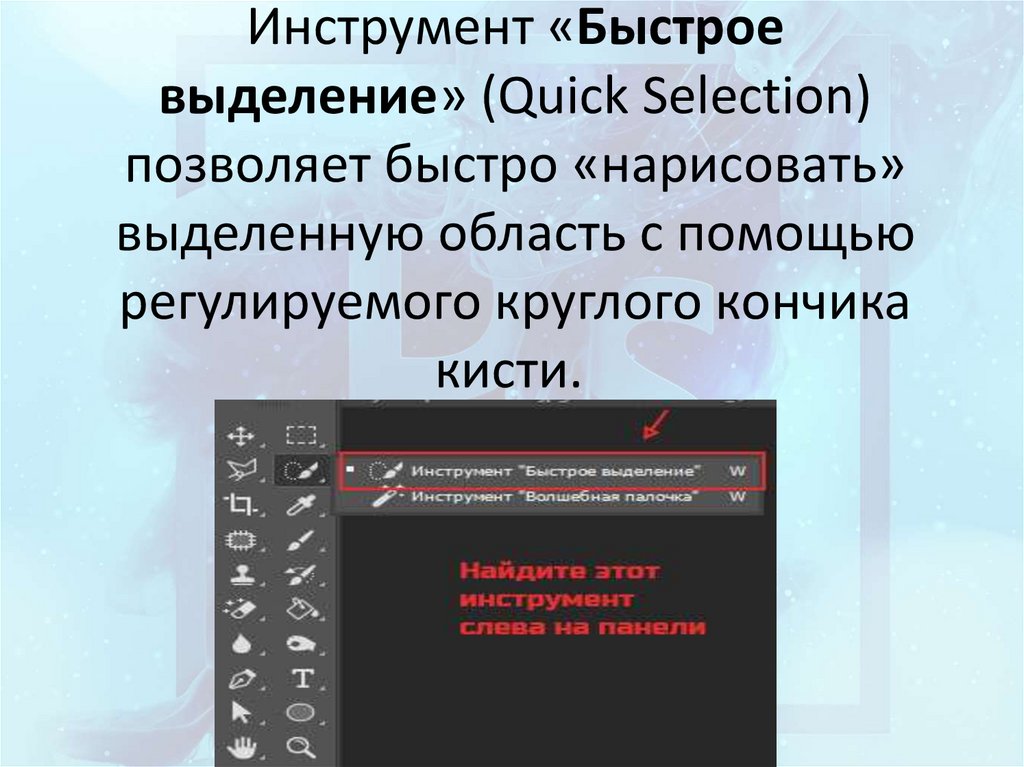



















 informatics
informatics








